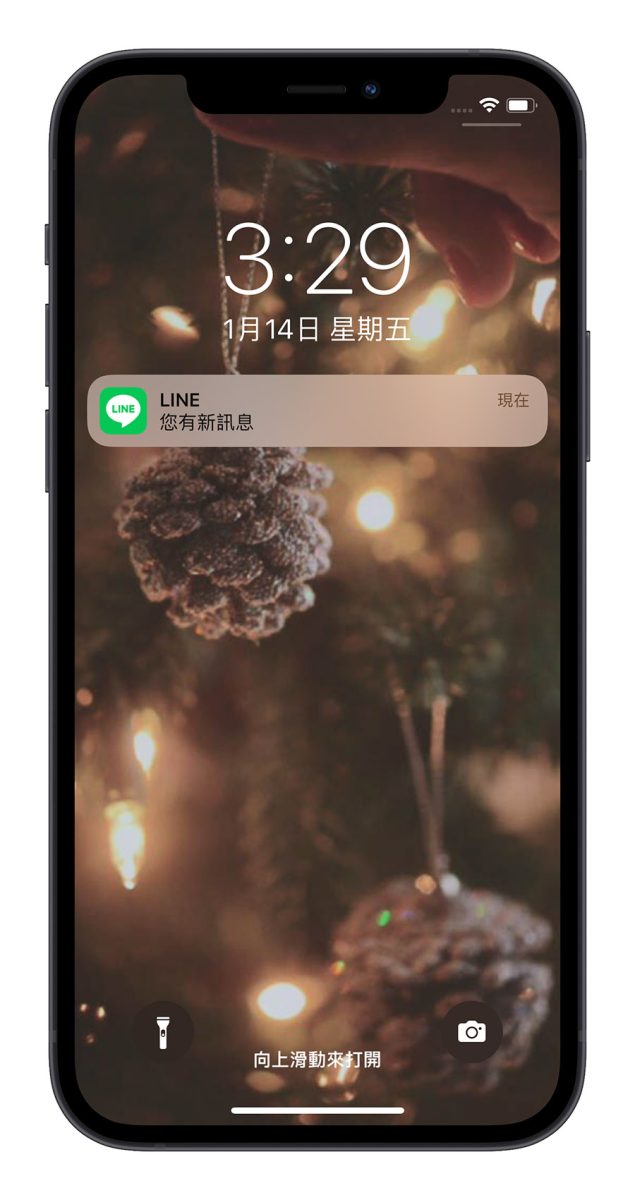LINE 在不久前推出了更新,讓使用者可以在 iPhone 鎖定畫面以及推播提醒通知上看到傳訊息者的大頭貼,同時也顯示訊息內容,但如果今天想要關閉 LINE 的提醒通知大頭貼或是訊息內容的話該怎麼關閉呢?
今天果仁的文章就要教大家如何把 LINE 提醒通知的大頭貼以及訊息內容隱藏起來。
LINE 通知大頭貼與訊息內容隱藏教學
如果想要把 LINE 通知的大頭貼以及訊息內容隱藏起來,可以直接在 LINE 的設定功能中進行設定。設定完以後就可以在以下兩個情況下隱藏 LINE 提醒的大頭照以及訊息內容:
- 解鎖畫面的 LINE 通知
- 一般使用時,iPhone 頂部的 LINE 推播
下面就一起來看看如何關閉 LINE 提醒通知顯示的大頭照以及訊息內容。
開啟 LINE App 後,點選右上角的齒輪符號。
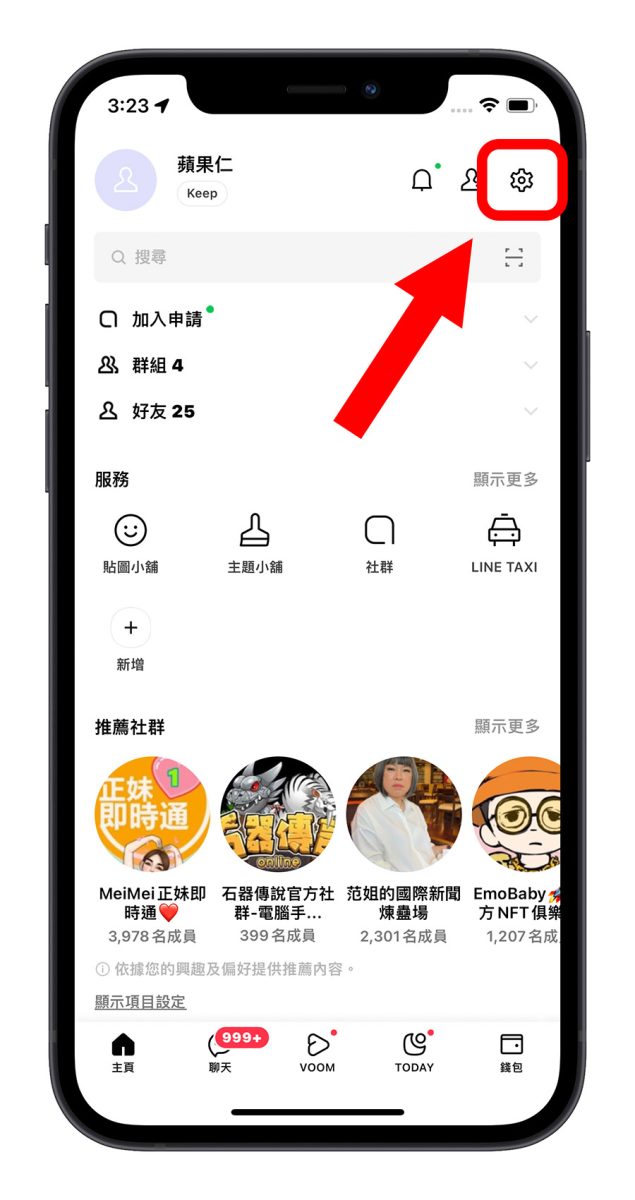
往下滑,找到 LINE 設定功能中的「提醒」選項,點進去。
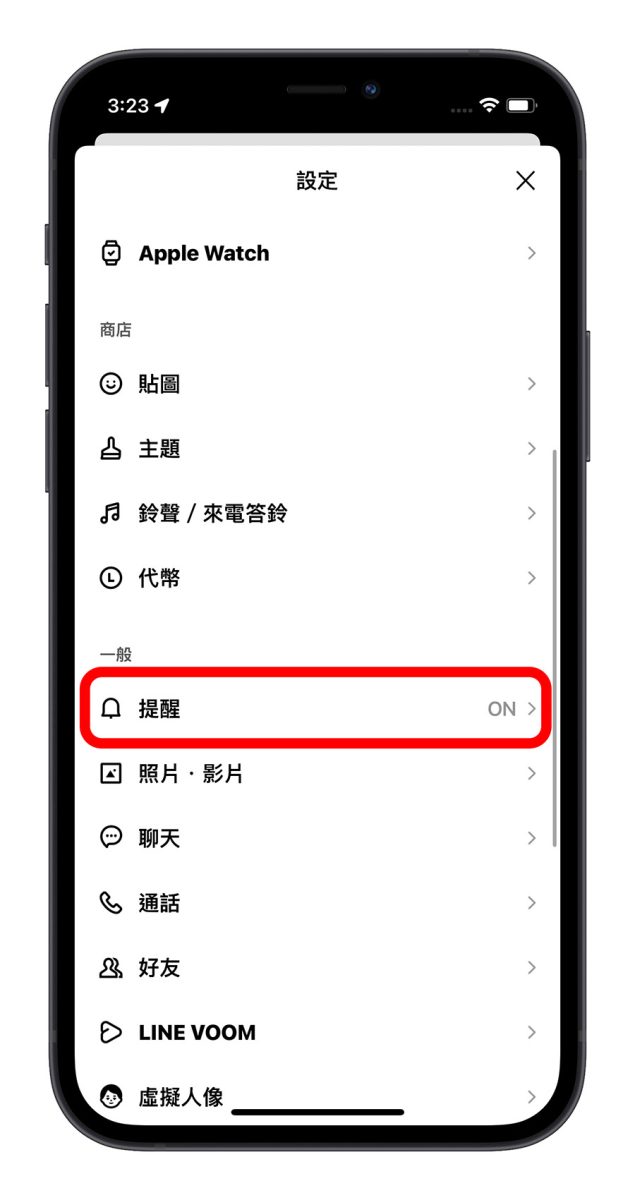
在「提醒」選項中,把「顯示個人圖片」以及「顯示縮圖」關閉。
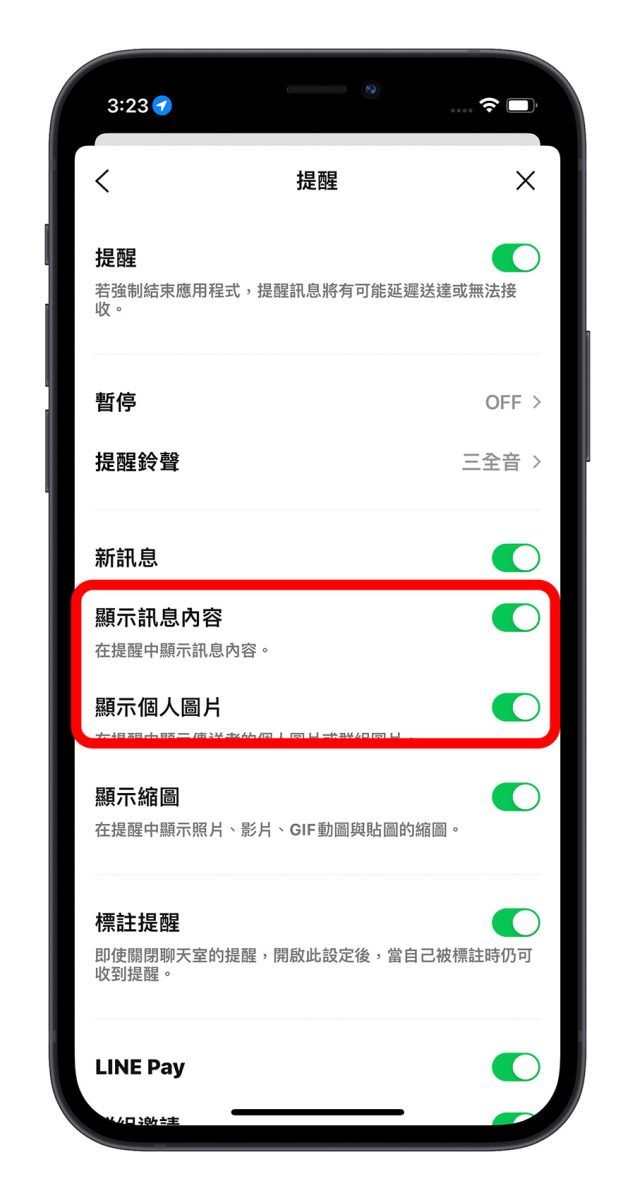
這樣子當你收到對方傳來的訊息時,就不會暴露訊息傳送者的照片以及訊息內容了。
即便是在使用手機的過程中,也只會看到有 LINE 的提示,不會顯示內容與傳訊者的照片。

鎖定 iPhone 時也可以隱藏 LINE 通知訊息內容
除了 LINE 本身可以設定以外,在 iPhone 上也可以設定把 LINE 通知顯示的訊息內容隱藏起來,不讓其他人看到,不過這部分能夠隱藏的就只有在鎖定畫面上的通知內容,如果你已經進到主畫面的話,還是要利用上面教的方法,直接在 LINE 中設定。
如果想要在 iPhone 中設定 LINE App 在解鎖畫面時,收到訊息不會顯示內容的話,可以前往「設定」App,然後選擇「通知」這個選項,將「顯示預覽」設定為「解鎖時」或「永不」,這樣就能夠隱藏解鎖畫面時收到 LINE 通知上的訊息內容。
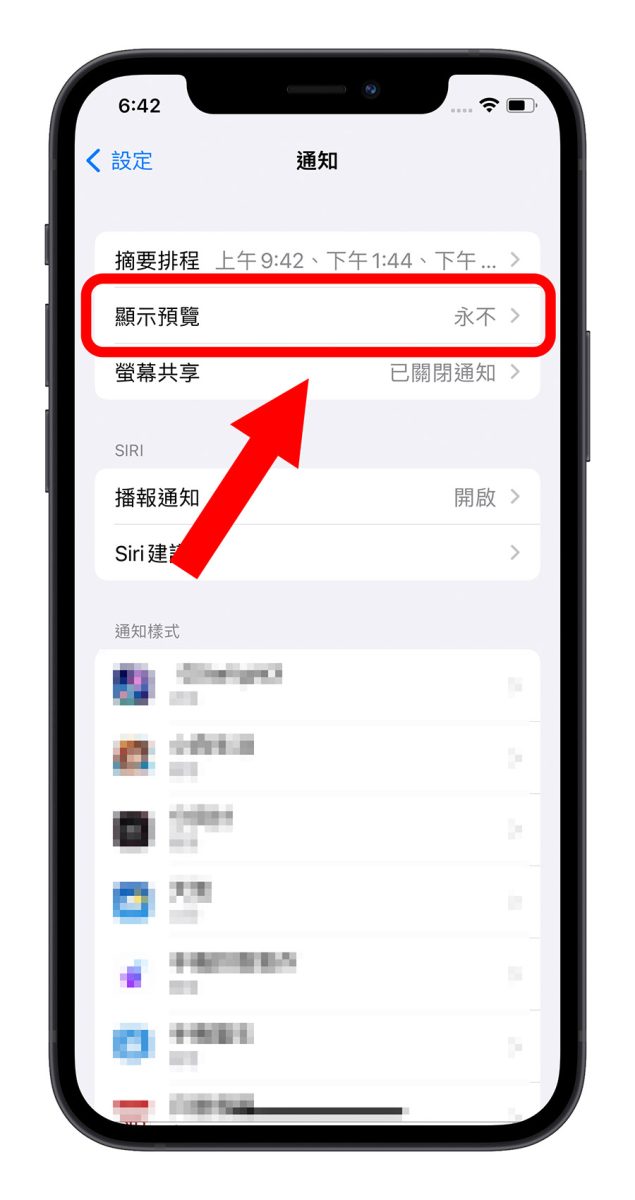
這個部分設定的隱藏層級高於 LINE 本身的設定,所以如果你在 LINE 中有選擇顯示訊息內容,但是在這邊是設定成不顯示的話,那最終收到 LINE 訊息通知時,也依然不會顯示訊息內容,但是會顯示傳訊者的大頭照。
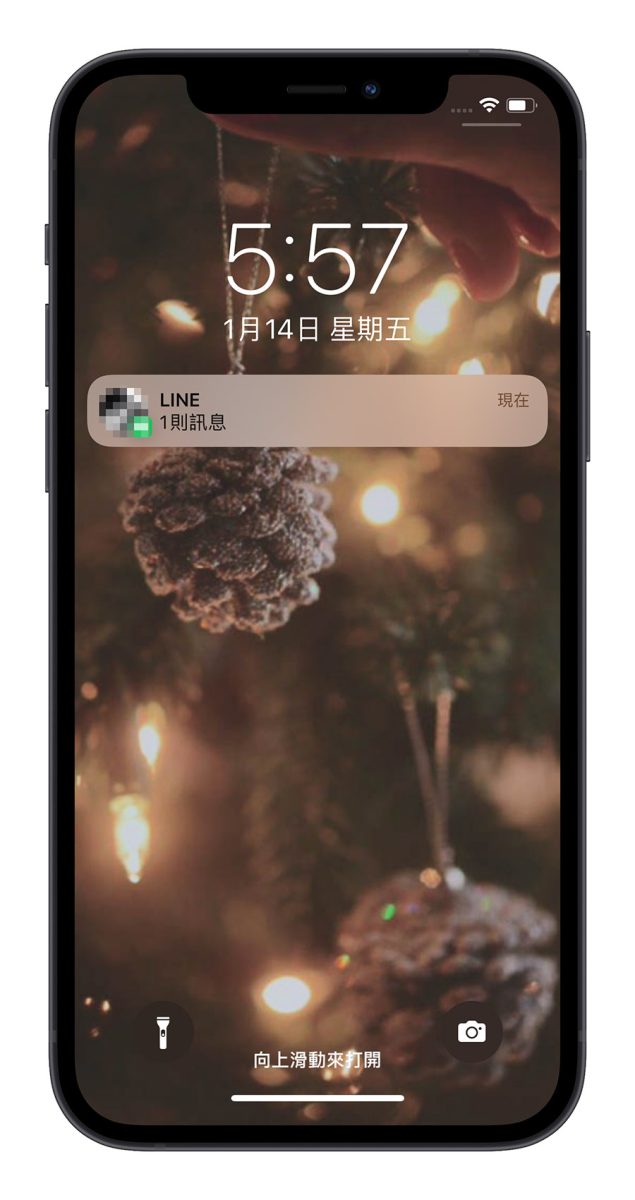
LINE 通知隱藏大頭照與文字內容:總結
以上就是這次要教大家,如果把 LINE 通知大頭照隱藏的方法,而且除了隱藏大頭照以外,就連收到的文字訊息也可以隱藏起來,不會隨便被人看到,這樣就不用擔心手機借別人的時候,LINE 收到訊息的推播內容被別人看光光了,對於隱私的保護相當好用。
延伸閱讀》
- LINE 通知如何暫停提醒?教你 2 個步驟快速停用 LINE 通知
- LINE 通話中斷、打電話自動斷掉的 5 個解決辦法看這裡
- LINE 匿名截圖小技巧!截圖完不用再自己手動打馬賽克
如果想知道更多關於 Apple 的消息、教學、小技巧或是科技新知,歡迎大家點擊以下任一 LOGO,追蹤我們的 Facebook 粉絲團、加入官方 Line 帳號、訂閱 IG 以及 Telegram。